
Полезная информация о Booking.com для начинающих арендодателей от Realty Calendar
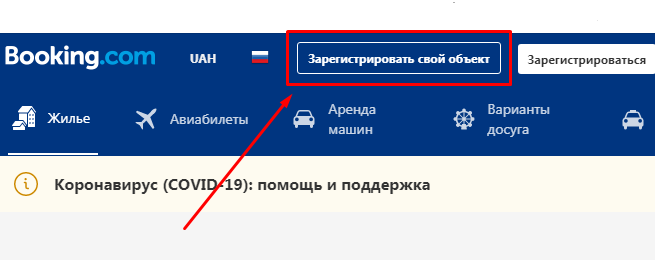 |
|
Если Вы уже регистрировались ранее, зайдите в Букинг Экстранет (вход для арендодателей) и добавьте объект (в самом низу страницы – “Добавить новый объект”) Обратите внимание!!! На Букинге есть 2 входа: вход для гостей и вход для арендодателей! Для арендодателей – это Букинг Экстранет |
|
При добавлении объекта обязательно укажите номер квартиры (он не будет виден гостям, номер необходим для прохождения проверки в службе безопасности Букинга, без номера объект не откроют для бронирования). Если объект уже добавлен, то проверить добавили Вы номер квартиры или нет можно через “Объект размещения” – “Общая информация” – “Адрес” На главной странице обязательно заполните Раздел “Знай своего партнёра” (инфо о себе – фамилия, имя, дата рождения и т.д.) – если сразу не заполнить, могут заблокировать аккаунт. А также “Подтверждение местоположения объекта” – без подтверждения объект не будет открыт для бронирования.
|
|
Обратите внимание!!! На Букинге иногда открывают объекты автоматически сразу после регистрации. Как узнать, открыт ли Ваш объект? После того, как Вы разместите свой объект на Букинге, Вам нужно выйти из личного кабинета (разлогиниться) и зайти снова (залогиниться) через Букинг Экстранет https://admin.booking.com Если на главной страничке у Вас будет высвечиваться зелёная кнопка “Бронирование открыто” – значит, объект открыли автоматически, если красная кнопка “Закрыто” – значит, объект ещё закрыт для бронирования. Если объект открыт, но Вы не готовы ещё к приёму гостей или у Вас есть свои, прямые брони – закройте даты на бронирование через Календарь – “Проверить Календарь” Не забывайте!!! На Букинге есть 2 входа: вход для гостей и вход для арендодателей! Для арендодателей – это Букинг Экстранет |
|
Не приходит письмо? Забыли указать номер квартиры? У Вас более 6 объектов? |
|
Обратитесь в региональную техподдержку Букинга через Также для арендодателей, у которых более 6 объектов есть возможность заключить групповой договор, который позволит сразу открывать объекты, не дожидаясь письма с кодом активации по каждому объекту. Для этого Вам необходимо связаться с поддержкой Букинга и оставить заявку на заключение группового договора:
После этого с Вами должна связаться поддержка Букинга и договориться о созвоне. Вам необходимо будет показать по видео связи 3 любых объекта, чтобы Букинг мог их верифицировать и тогда остальные объекты будут открываться автоматически Сообщения – Сообщения от Booking.com – Посмотреть способы связи – Аккаунт – Другое – Посмотреть все способы связи – написать сообщение или позвонить по высветившемуся номеру телефона |
|
Рекомендации по размещению объектов на Букинге |
|
Указывайте максимально полную информацию по Вашим объектам! На описание достоинств Ваших объектов не скупитесь – хвалите всё, что есть внутри:
Укажите всё, что находится снаружи:
Наполнение страницы должно быть максимальным, это влияет на рейтинг Ваших объектов (в идеале все галочки должны быть проставлены) |
|
Фотографии объектов должны быть без логотипов, водяных знаков, не менее 10 шт, размер каждого фото не меньше, чем 2048*1080 пикселей (можно больше, даже лучше, но не более 19 Мб каждое), загружайте только горизонтальные фото, размещать коллажи нельзя! Самые важные фотографии:
|
|
Предоплата на Букинге |
|
На Букинге есть возможность работать, как без предоплаты (оплата по факту, при заезде), так и по предоплате, чтобы обезопасить себя от большого количества отмен и незаездов. |
|
Правила проживания, правила отмены броней |
|
Объект Размещения – Порядок Проживания Укажите Ваши правила проживания:
Объект Размещения – Порядок Проживания – Создать новое правило
|
|
Не хватает времени? Доверьте работу по размещению на Букинге (и других сайтах) нашему специалисту – наш сотрудник выставит Ваши объекты на сайтах онлайн-бронирования быстро и качественно по низкой цене – Оставьте заявку или напишите мне на почту kartashova.natalya@realtycalendar.ru |

Booking – сервис № 1 для бронирования жилья во время путешествия. Если вы сдаете квартиру, владеете отелем или гостиницей, то с помощью пошаговой инструкции сможете быстро добавить объявление на портале booking.com и ждать клиентов. Для прохождения процедуры проверки портал отправляет письмо на указанный адрес объекта, с кодом и дальнейшей инструкцией по регистрации. Если не ввести код из письма в личном кабинете, то объявление не будет активировано.
Содержание статьи
- 1 Как зарегистрироваться на сайте и получить доступ в личный кабинет?
- 2 Как войти в личный кабинет?
- 3 Как зарегистрировать объект, квартиру, отель или гостиницу на booking.com?
- 3.1 Как заполнить раздел «Название и местоположение»?
- 3.2 Как заполнить раздел «Основная информация»?
- 3.3 Как заполнить раздел «Фотографии»?
- 3.4 Как заполнить раздел «Календарь и цены»?
- 3.5 Как заполнить раздел «Юридическая информация»?
- 4 Как указать дополнительную информацию по объекту?
- 5 Как удалить личный кабинет booking.com?
- 6 Мнения экспертов издания по этой теме:
Как зарегистрироваться на сайте и получить доступ в личный кабинет?
Для регистрации объекта нужно зайти на официальный сайт booking.com и пройти регистрацию, кликнув по кнопке «Начать». При наличии доступа достаточно просто авторизоваться, через вкладку «Войти».

В открывшемся окне потребуется указать адрес электронной почты. Обязательно нужно ввести действующий email – на него будет поступать важная информация от booking.com.

Далее ввести имя, фамилию и номер телефона.

После придумать и ввести пароль. На этом процедура регистрации аккаунта заканчивается.

Как войти в личный кабинет?
Для авторизации следует перейти на официальный сайт booking.com и кликнуть «Войти». Вкладка расположена в правом верхнем углу сайта.

После ввести логин (имя и фамилия) и пароль. Если данные для авторизации утеряны, следует кликнуть «Не получается войти в аккаунт». В указанном разделе можно воспользоваться услугой восстановления логина или пароля.

Как зарегистрировать объект, квартиру, отель или гостиницу на booking.com?
Для регистрации объекта надо авторизоваться на сайте. Для регистрации объекта придется заполнить несколько разделов: название и местоположение, общая информация, добавить фотографии, календарь и цены, юридическую информацию. Предлагаем ознакомиться с пошаговой инструкцией регистрации объекта для каждого раздела.

Как заполнить раздел «Название и местоположение»?
На главной странице сразу отображается предложение по регистрации апартаментов, дома, гостиницы. Следует выбрать свой вариант. Мы будем рассматривать регистрацию апартаментов.

Несомненный плюс – это возможность зарегистрировать сразу несколько объектов. Для этого на следующем шаге следует выбрать «Несколько апартаментов/квартиры». Если в наличии только один объект, то выбрать первый вариант.

Далее указать, зарегистрирован объект на другом портале или нет. Если не поставить галочку напротив любого условия, то перейти дальше не получится.

После придумать и вписать название объекта.

Далее указать адрес объекта. Сначала выбрать страну/территорию, а потом – улицу и дом, индекс погрузится автоматически. Если автоматически заполненные данные отобразились с ошибкой, то можно внести исправления.

Чтобы клиенту было проще найти объект, можно указать его местоположение на карте.

Как заполнить раздел «Основная информация»?
После потребуется указать данные об объекте. Нужно знать и указать следующее:
- где будут спать гости;
- сколько человек могут разместиться в апартаментах;
- сколько гостей могут остановиться;
- количество комнат;
- площадь объекта.

Следующий шаг – это указать, чем из удобств клиенты смогут воспользоваться. Необходимо установить галочку напротив каждого удобства.

Поскольку многие гости любят завтрак в номер/квартиру, следует обговорить этот момент заранее. Достаточно указать, предлагаете вы завтрак или нет.

Поскольку апартаменты могут потребоваться иностранному туристу, следует указать языки, которыми владеет персонал. Но не стоит указывать все, чтобы привлечь клиентов, в надежде, что договоритесь на пальцах. Ни к чему хорошему это не приведет.

В следующем разделе необходимо указать правила проживания. Поскольку многие путешествуют с животными и детьми, следует выбрать, принимаете вы таких гостей или нет. Также следует отметить, можно ли курить в апартаментах и проводить вечеринки.
Дополнительно следует указать диапазон времени, в течение которого клиент может заехать, и обязан покинуть номер.

Как заполнить раздел «Фотографии»?
Чтобы клиент смог визуально оценить объект, следует загрузить фотографии. Профессиональные снимки загружать необязательно, достаточно сделать хорошие фотографии на свой телефон. После загрузки фотографий выбрать одну главную.

Как заполнить раздел «Календарь и цены»?
Многие клиенты оплачивают товары и услуги только картой. Поэтому начинается этот раздел с выбора способа оплаты. Если терминала для приема оплаты нет, следует выбрать «Нет».

После указать цену за ночь. Обратите внимание, что сумма включает уже налоги, комиссии и сборы. По вашему желанию может быть установлена скидка 20% новым клиентам. Выбрав «Да» отобразится цена со скидкой и ваша прибыль, до вычета налога.

Обычно клиенты бронируют апартаменты за 14-30 дней до поездки. За указанный срок может произойти непредвиденная ситуация, в результате которой поездка отменится. Ваша задача указать тарифный план: стандартный или невозвратный. В первом случае бронирование можно отметить не позднее чем за сутки до заезда и вернуть предоплату. При выборе второго тарифа деньги клиенту не возвращаются.

После выбрать дату, с которой вы можете сдавать указанные апартаменты. Можно выбрать дату в календаре или указать «Как можно скорее». Важно обратить внимание на такую услугу, как «Синхронизация с другого сайта». Она нужна в том случае, если объявление есть на другом сайте. Таким образом вы исключите ситуацию, при которой несколько клиентов забронируют апартаменты на одну дату на разных ресурсах.

Как заполнить раздел «Юридическая информация»?
В последнем разделе следует пройти верификацию (проверку) партнера. Для этого следует выбрать, кому принадлежит объект и указать запрашиваемые сведения. Если собственником объекта является физическое лицо, то следует указать фамилию, имя и дату рождения владельца.

Юридическим лицам нужно указать только полное название компании. Адрес погрузится автоматически. После ввести данные сотрудника, который работает с объектом. Также следует указать лиц, у которых доля участия в объекте размещения составляет 25% или более процентов.

После заполнения всех разделов останется окно проверки и завершения регистрации объекта. Останется поставить галочку напротив:
- Я подтверждаю, что это законный объект размещения со всеми необходимыми лицензиями, которые я могу предоставить по первому требованию. Booking.com B.V. оставляет за собой право проверить любые детали этой регистрации.
- Принимаю «Общие условия предоставления услуг».
После кликнуть «Открыть свой объект для бронирования».

Потребуется подождать 10-15 секунд, пока система обработает данные и покажет объявление. Останется подтвердить его местоположение.

Откроется страница для дополнительной верификации. На ней прописано, что на указанный адрес будет отправлено письмо – обычной «бумажной» почтой. В письме будет указан код и инструкция, с помощью которой вы поймете, как подтвердить местоположение объекта. Полученный код надо будет ввести в этом окне и кликнуть «Отправить».

Как указать дополнительную информацию по объекту?
Пока письмо от портала booking.com будет идти, можно заполнить дополнительную информацию по объекту. Для этого следует на главной странице выбрать «Объект размещения». Отобразятся все дополнительные разделы, доступные для заполнения.
Разделы для заполнения:
- общая информация;
- фотографии;
- порядок проживания;
- удобство и услуги;
- планировка варианта размещения;
- удобство в номерах;
- как добраться до апартаментов;
- что есть поблизости.
Для вашего удобства портал сразу подсвечивает, какие разделы требуют доработки. Красные значки с цифрами показывают, где информация отсутствует или требует правок. К примеру, по нашему объявлению рекомендации по:
- добавлению трех фотографий;
- заполнения раздела «Удобства и услуги», «Удобство в номерах», «Что есть поблизости» и т.д.

Необходимо открыть разделы, которые нуждаются в доработке, и внести дополнения.
К примеру, в раздел «Удобства и услуги», после открытия будут еще условия, которые можно выбрать. Они во время регистрации не отображались.
Внести изменения можно в любой момент, даже после публикации изменения. Для удобства клиентов создано мобильное приложение, функционал которого не отличается от функционала в web-версии. Запросить ссылку на скачивание приложения можно на официальном сайте, перейдя по ссылке.
В открывшемся окне можно указать номер телефона и получить ссылку для скачивания или отсканировать код, с помощью камеры на телефоне. После авторизоваться, используя ранее установленный логин и пароль.

Как удалить личный кабинет booking.com?
В любой момент вы можете удалить доступ в личный кабинет клиента. Важно учитывать, что после удаления автоматически исчезают все объявления. Восстановить аккаунт после не получится.
Для удаления аккаунта следует авторизоваться на сайте и перейти в раздел настроек. В нем выбрать «Управлять аккаунтом».

После выбрать причину и кликнуть «Удалить аккаунт».

Если возникнет потребность в размещение нового объекта, то потребуется пройти регистрацию заново. При этом следует учитывать, что при повторной регистрации также надо ждать письмо от компании для подтверждения местоположения. Поэтому, перед удалением личного кабинета стоит взвесить все за и против. Лучше оставить аккаунт, поскольку платить за него ничего не надо.
Мнения экспертов издания по этой теме:
«Сдача квартиры посуточно через платформу Booking.Com. Мой опыт работы»
Более 10 лет я работаю в сфере гостеприимства, когда же было принято решение сдавать квартиру в посуточную аренду, выбор платформы стоял не долго. Читать далее
 Валерия Клементьева
Валерия Клементьева
 Артур Кондраков
Артур Кондраков
«Был недоволен загрузкой отеля и решил всё сделать сам. Как мне помог сервис Booking.Com?»
Я владею двумя объектами – трехзвездочный апарт-отель в Санкт-Петербурге и база отдыха в Ленинградской области и моя история достаточно типична. Читать далее
Подробное руководство о том, как бронировать через «Букинг»
В этой статье рассказано в подробностях как бронировать через «Букинг» (Booking. com). Как зарегистрироваться на этом сервисе. Какие могут быть «подводные камни» при самостоятельном бронировании. Насколько это надёжно и безопасно. Что это за сервис. И на сколько он удобен для бронирования жилья при самостоятельных путешествиях.
«Букинг». Что это за сервис и почему я пользуюсь (пользовался) им для брони жилья в своих автопутешествиях
Важная информация: этот сервис с 04.03.2022 не позволяет бронировать жильё в Российской Федерации. Только за границей.

Причина первая
«Букинг» — сервис для самостоятельного бронирования жилья существует давно. Более 20-ти лет. За это время он стал крупнейшим в мире в этой сфере. И имеет самую большую базу отелей, апартаментов и прочих объектов по всему миру. «Букинг» дорожит своей репутацией и потому (не знаю как другие подобные сервисы) оказывает поддержку клиентам. Например, если вдруг, вы забронировали через этот сервис жильё (определённый вариант на определённые даты), а по приезду на место окажется, что он занят – то вы сможете по телефону (по электронной почте) обратиться в компанию…и она вас обязана будет заселить. В схожий (по условиям) выбранный вами вариант. Так подтверждает свою репутацию «Букинг».
Кроме того, если окажется, что забронированное вами жильё не предоставило обещанный услуги (качество жилья, сервиса), то вы сможете сообщить «Букингу» об этом. И компания устроит нагоняй с проверками и выговорами владельцу жилья. При этом, на владельца объекта могут быть наложены штрафные санкции. Вплоть до полного удаления с сервиса. А это – потеря клиентов. Правда, нужно учитывать тот факт, что все эти действия «Букинг» может осуществлять только в тех странах, где у него есть представительство. (Есть во всех европейских странах, России и ряде стран Средней Азии).
Интересный факт. Наибольшее количество бронирований через «Букинг» совершается россиянами. Доля бронирования от всех совершаемых через этот сервис – более 7-ми процентов. К примеру, второе место по этому показателю занимают жители США – чуть больше 6-ти процентов.
У сервиса «Букинг» самая обширная база объектов для самостоятельного бронирования. Из всех подобных сервисов. Более 1 700 000 вариантов по всему миру.
Вторая причина
Просто личностный фактор. Много лет назад, когда я начинал путешествовать самостоятельно – «Букинг» стал первым сервисом, который помог мне планировать свои путешествия. За время своего развития «Букинг» не стоит на месте. Есть у него удобное мобильное приложение. База вариантов проживания растёт. Расширяется возможности приложения и услуг. А за время использования сервиса я стал «Genius» путешественником. Это такой «ранг» в «Букинге», который присваивается тому, кто часто бронирует и является достаточно постоянным клиентом этой сети. Получив подобный ранг, вы сможете пользоваться скидками и бонусами при бронировании.
Решая однажды, как бронировать в путешествиях самостоятельно для меня и возник вопрос, как это делать. И сервис «Букинг» был на слуху. Потому, нужно было лишь ответить на второй вопрос: «Как бронировать через «Букинг». Ответ на который я нашёл очень быстро. Судите сами. Всё очень просто.
Как бронировать через «Букинг». Просто и наглядно
Существует два способа бронирования через этот сервис. С регистрацией и без неё.
В принципе, они ни чем не отличаются друг от друга. Правда, я советую пройти регистрацию. И это совсем не сложно и делается за 5 минут. Хотя бы для того, чтобы при последующих бронированиях вам «капали» определённые бонусы от «Букинга». Если вы будете бронировать хотя бы периодически через этот сервис – бонусы от него не заставят себя ждать. Но, не стоит и обольщаться. Миллионов или огромной финансовой выгоды – не получить. Но смысл всё же есть. Объясню в чём он — в конце статьи.
Итак…
Находим в сети в поиске «Букинг». И заходим на главную страницу сервиса. Сделать это можно как с компьютера, так и с телефона. На телефон можно скачать удобное приложение от «Букинга». А я, ниже, приведу примеры при бронировании с компьютера. Так нагляднее. Но разницы, с какого устройства бронировать – нет. Всё будет очень похожим.
Если вы ещё не зарегистрированы, то «Букинг» предложит пройти регистрацию. Если не хотите регистрироваться по каким-то причинам — можно обойтись и без неё.
(Все картинки скриншоты в примерах условны и не являются рекламой «Букинга» или отелей изображённых на снимках. Сделаны мной для наглядности)
Начало работы с «Букингом». Регистрация или бронирование без регистрации
Нашли в поиске «Букинг», зашли по ссылочке. Откроется примерно вот такое окно.
(В зависимости от региона вашего проживания картинки предложений от Букинга будут другие. Также они в последствии будут подбираться этим сервисом в зависимости от ваших последних поисков и забронированных вариантов).

На примере выше:
В верхней строчке можно
Выбрать валюту. В которой удобнее вам ориентироваться. Если вы будете бронировать жильё в другой стране, где иная валюта — можно выбрать валюту этой страны. Можно оставить валюту своей страны или иную. «Букинг» будет конвертировать и показывать стоимость брони по актуальному на день брони курсу.
Зарегистрировать свой объект. Эта графа существует для тех, кто хочет сдавать своё жильё через «Букинг». Но этого вопроса сейчас не касаемся. Мы учимся бронировать.
Зарегистрироваться. Пункт для того, чтобы пройти регистрацию тем, кто хочет и в дальнейшем пользоваться этим сервисом для брони в своих путешествиях. Если нажать на эту вкладку, откроется вот такое окно:

Если у Вас есть аккаунт в «Facebook» или «Google» — можно пройти регистрацию через эти социальные сети. В случае, если аккаунта нет — просто указываете адрес своей электронной почты. На почту придёт письмо со ссылкой и паролем от «Букинга», пройдя по которой вы и завершите регистрацию. В личном кабинете можно сменить и придумать свой пароль. А также всегда потом, в случае если вы пароль забудете, через вашу почту можно будет восстановить пароль.
Ну, а если вы уже прошли регистрацию или у вас есть аккаунт в сервисе «Букинг», то вопрос «Как бронировать через «Букинг» отпадает сам собой. Просто нажимаем вверху открывшейся страницы:
Войти в аккаунт
Как подобрать необходимый вариант проживания в сервисе «Букинг»
Если вы зарегистрировались в сервисе «Букинг», то откроется окно примерно такого вида:

Красными галочками на изображении я отметил пункты, где будет отображено ваше имя.
Обратите внимание, что в верхней графе у меня жёлтым написано: «Частый путешественник «Genius». Как я упоминал выше — это статус, который присваивает сервис «Букинг» тому, кто неоднократно пользовался этим ресурсом. И статус этот даёт некоторые бонусы и скидки. О чём я напишу отдельно и ниже. Также, после того как я вошёл в свой аккаунт на стартовой странице появились картинки с вариантами проживания в Средней Азии. Это связано с тем, что большинство своих путешествий я совершил в этот регион. И сервис проанализировав мои последние предпочтения — идёт мне навстречу.
Но вариант можно выбрать любой. В любой стране и в любом месте или городе. Для этого нужно всего лишь набрать в жёлтой графе нужный вам город или страну, выставить даты и указать количество мест. Необходимых вам. Если путешествуете один — одно, если компанией — то указываете количество персон.
В последнем выборе есть пункт «дети». На тот случай, если вы путешествуете с ними. Это может сказаться на предложенном вам «Букингом» варианте и цене проживания.
Написали город, куда планируете отправиться, выставили даты и количество персон. Нажимаем на синее окошечко «Проверить цены».
Или кликаем по любой из фотографий на страничке. Из предложенных.
Как бронировать через «Букинг» и как подбирать варианты проживания можно посмотреть подробнее и наглядно, открыв вкладку ниже:
Подбираем варианты проживания. Узнать как…
И вот…после того, как нажали «Проверить цены» откроется окно такого вида:
( Я, условно, решил подобрать жильё в Алматы. Казахстан)

Над столбцом с картинками вариантов можно выбрать удобные критерии поиска. По цене,»звёздности», по количеству отзывов, по расстоянию от центра.
Справа, вверху над этой вкладкой расположено маленькое окошечко «На карте». Карта, также, дублируется в левой вертикальной колонке.
По карте искать очень удобно. И я часто пользуюсь таким способом. Можно сразу посмотреть удалённость любого бронируемого варианта от тех объектов, которые собираешься посетить. Вот так выглядит поисковое окно с картой. Варианты проживания обозначены синими значками.
Наведя курсором мыши на значок можно увидеть свободен ли вариант проживания и его стоимость. А подыскав подходящий — кликаем по значку и попадаем на страничку искомого варианта. Где подробнее уже можно ознакомиться с выбранным бронированием.

Но вернёмся к более наглядному поиску. К предыдущей страничке.
В окне поиска, слева в жёлтом окошке «Найти» можно менять критерии поиска ( ниже Выбрать по критериям). Можно менять населённые пункты, даты заезда, количество номеров и персон. В этом же столбце (листая вниз) есть масса пунктов критериев подбора необходимого жилья. Отмечая галочками в этом столбце то, что вам подходит — вы более гибко можете подобрать себе вариант проживания.


Итак…подобрав подходящий вариант кликаем по его вкладке. ( По картинке или по его названию, либо по синей кнопке справа на вкладке варианта «Показать цены»). Теперь осталась самая малость. И практически это половина ответа на вопрос: » Как бронировать через «Букинг»).
Переходим к заключительной части бронирования.
Заключительная часть бронирования через «Букинг»
После того, как мы кликнули на понравившийся вариант, откроется окно примерно такого вида:


В открывшимся окне мы можем подробно ознакомиться со своим выбором. Почитать отзывы и увидеть оценки тех, кто проживал здесь ранее. Посмотреть подробное расположение объекта на карте. Прочитать подробное описание и рассмотреть фотографии. Если сомневаемся в этом варианте брони, хотим удостовериться, что может быть найдём более подходящий — кликаем по графе «Сохранить, чтобы не забыть забронировать».
И вариант этот останется в памяти нашей личной странички. После чего возвращаемся к поиску других вариантов. Если же всё устраивает, то нажимаем кнопочку синего цвета: «Забронировать».
После этого откроется ещё одно окошечко, в котором ещё раз можно проверить все условия варианта, который мы выбрали:

Ещё раз всё проверяем. Ставим количество необходимых номеров ( я поставил в примере «1»). И нажимаем на синюю кнопочку в правом столбце «Забронировать». ( У меня этот столбец со скидкой «Genius». О статусе «Genius» я писал выше. Если вы будете периодически пользоваться сервисом «Букинг» — то и у вас, со временем появится этот статус. Благодаря которому, вы будете получать определённые бонусы и скидки при бронировании).
Нажали «Забронировать» и переходим к новому окну:

В самом верху, где я провёл волнистую красную линию — отображается ваше имя ( если вы зарегистрировались). А в самом нижнем поле, в графе «Имя и фамилия гостя» данные указывать не обязательно. Даже если вы путешествуете не один. Поля отмеченные звёздочками нужно обязательно заполнить. И указать свой электронный адрес. На него вам придёт подтверждение брони.
Подтверждение можно сохранить как в электронном виде, так и распечатать. Оно вам может пригодиться, когда вы приедете в забронированный вами вариант. Также подтверждение брони будет доступно в вашем личном кабинете «Букинга». Если вы зарегистрированный пользователь сервиса. Проверяем ещё раз все данные. Цену, соответствие всех опций брони и нажимаем синюю кнопочку в правом столбце
«Забронировать»
Откроется следующее окно. Которое ещё раз внимательно читаем ( можно сразу оставить пожелание хозяину варианта брони и указать время предположительного вашего прибытия) и нажимаем: «Далее. Финальные данные»

И вот…открывается самое последнее окно:
 Вписываем свой номер телефона (где я поставил галочку) и опять нажимаем «Завершить бронирование». И…всё!
Вписываем свой номер телефона (где я поставил галочку) и опять нажимаем «Завершить бронирование». И…всё!
К вам на почту придёт подтверждение брони! Вы — забронировали жильё самостоятельно!
И теперь вы точно знаете, как бронировать через «Букинг»!
Несколько полезных советов при бронировании через сервис «Букинг»
- Опасно ли вносить данные банковской карты и привязывать её к сервису «Букинг» Нет. Не опасно. Ни каких списаний, взломов или каких либо других подозрительных действий с банковскими картами, которые у меня привязаны к сервису, и с которых я оплачиваю свои бронирования — не обнаружено. Кроме того, если вы зарегистрируетесь и зарегистрируете какую-то свою банковскую карту — вам не придётся постоянно при последующих бронированиях вводить данные карты.
- Можно ли отменить бронирование. Здесь два варианта, которые нужно учитывать. Бывает, что в одном и том же отеле или апартаментах один и тот же номер с равными сервисными услугами различается по цене. И вот почему. Есть варианты брони с предварительной полной оплатой, есть с частичной. А есть совсем без предоплаты. ( это обязательно будет указано в том варианте брони, который вы будете выбирать). Понятное дело, что если вы выберете вариант с полной оплатой стоимости проживания на момент брони — вам отменить бронь и вернуть свои средства будет очень сложно. Ну, если только через личную переписку с хозяином отеля. Но такие варианты, (с полной предоплатой) как правило дешевле. Если же вы выбираете вариант без предоплаты — стоимость может быть подороже. За один и тот же вариант. Но и бронь вы можете всегда отменить без штрафных санкций. Правда, и здесь есть ограничение. Допустим, что вы забронировали жильё без предоплаты на 5 дней проживания. Отменить бронь вы сможете только за день до числа вашего заселения. А если не отменили, но и не заехали в забронированные вами даты в отель — то с вас будут списаны денежные средства в любом случае. Но только за первый день проживания. Но не за 5. Я пользуюсь бронированием и с предоплатой и без. Последний вариант я обычно использую тогда, когда точно не знаю, смогу я к этому числу прибыть по адресу или нет. И всегда есть вариант — отменить бронирование. Поэтому тщательно планируйте своё путешествие и внимательно прочитайте условия бронирования для вашего варианта. Некоторые отели могут работать только с предоплатой.
P.S.
Ну, вот…теперь вы знаете как бронировать через «Букинг». И можете самостоятельно это делать:
Booking.com
Надеюсь, что смог рассказать достаточно подробно. Если возникли вопросы — пишите в комментариях к статье. Обязательно отвечу.
Здесь можно посмотреть мой отзыв о нашем, российском сервисе для самостоятельного бронирования. Он особенно может быть полезным, если путешествуете по России (Букинг не работает с этим регионом): Отзыв о Суточно ру. Бронируем самостоятельно
В Ленту ВСЕХ записей блога: Перейти
Перейти на страницу информации для автопутешествий по странам: Автопутешествия. Инфо
На Главную страницу сайта: Перейти
Оставить комментарий или подписаться на обновления темы можно в самом низу страницы
Перейти в паблик Дранки в ВК или подписаться на него можно по ссылке : Паблик Дранки в ВК».
Подписаться на новые статьи на сайте
На чтение 4 мин. Просмотров 29 Опубликовано 31.07.2022
Краткий ответ
- Нет подтверждения того, что Animal Crossing получит больше DLC, но вполне вероятно, что Nintendo продолжит поддерживать игру новым контентом.
- Серия Animal Crossing популярна и прибыльна, поэтому есть большая вероятность, что в будущем мы увидим больше DLC.
Содержание
- как дела i find my property id booking com
- Как изменить адрес вашего объекта размещения и карту местоположения на Booking.com
- h2>
Что такое идентификатор бронирования на booking com?
Идентификатор бронирования — это уникальный идентификатор для каждого бронирования, сделанного через Booking.com. Это 10-значный номер, который можно найти в письме с подтверждением или в разделе “Мои бронирования” вашей учетной записи.
Где находится вкладка “Объект размещения” на booking com?
Вкладка объекта размещения на сайте booking.com находится в левой части экрана, прямо под строкой главного меню. Он называется “Сведения об объекте размещения” и содержит всю информацию о конкретном объекте, который вы забронировали, включая его адрес, контактную информацию и удобства.
Что такое booking com property ?
Booking.com — это веб-сайт, на котором пользователи могут искать и бронировать отели, апартаменты и другие виды жилья. На сайте представлено более 1,5 миллиона вариантов размещения в более чем 190 странах.
Как мне найти пин-код для бронирования?
Если у вас есть электронное письмо с подтверждением, ваш пин-код бронирования будет включен в электронное письмо. Если вы не можете найти свой PIN-код для бронирования, обратитесь в авиакомпанию или туристическое агентство, через которое вы забронировали номер.
Требуется ли для бронирования com удостоверение личности?
Да, booking.com требует действительного удостоверения личности для подтверждения бронирования. Это могут быть водительские права, паспорт или другое удостоверение личности государственного образца.
Совпадает ли номер бронирования с PNR?
Да, номер бронирования совпадает с PNR. Номер бронирования — это уникальный ссылочный номер, присвоенный вашему бронированию. Ваш PNR (запись имени пассажира) будет включать номер вашего бронирования, дату поездки, название вашей авиакомпании и другие данные бронирования.
Почему я не могу найти свой объект на booking com ?
Может быть несколько причин, по которым ваш объект не отображается на booking.com. Одна из возможностей заключается в том, что объект не имеет необходимого количества отзывов, чтобы претендовать на размещение на сайте. Кроме того, некоторые объекты могут не отображаться на booking.com, чтобы контролировать их цены и доступность.
Почему мой объект не отображается на booking.com?
Может быть несколько причин, по которым ваш объект не отображается на Booking.com. Одна из возможностей заключается в том, что ваш список не является полным или точным.. Убедитесь, что вся ваша информация верна, включая адрес, номер телефона и веб-сайт. Вы также можете проверить, правильно ли классифицировано ваше объявление. Если вы не знаете, как это сделать, наша команда может помочь.
Еще одна причина, по которой ваш объект может не отображаться в Booking.Как мне это сделать? изменить информацию о моем объекте размещения при бронировании com?
Чтобы изменить информацию об объекте размещения на booking.com, сначала войдите в свою учетную запись. После входа в систему нажмите на вкладку “Мои бронирования”, а затем выберите бронирование, которое вы хотите обновить.
Затем прокрутите вниз до раздела “Сведения об объекте” и внесите необходимые изменения. как. Когда вы закончите, обязательно нажмите кнопку “Обновить”, чтобы сохранить изменения.Где я могу найти свой идентификатор бронирования Agoda?
Ваш идентификатор бронирования Agoda указан в подтверждении по электронной почте, которое было отправлено вам после бронирования.
Как я могу проверить статус бронирования отеля?
Есть несколько способов проверить статус бронирования отеля. Самый простой способ — зайти на сайт отеля и найти раздел бронирования или ссылку. Вы также можете попробовать позвонить в отель напрямую и спросить о бронировании. Если вы оформили бронирование через туристическое агентство или сайт онлайн-бронирования, вы также можете проверить статус своего бронирования на их веб-сайте.
Где я могу найти свой идентификатор отеля Agoda?
Идентификатор вашего отеля Agoda — это уникальный идентификатор, который назначается вашей учетной записи. Вы можете найти его, войдя в свою учетную запись и нажав на вкладку “Мои бронирования”. Идентификатор отеля будет указан рядом с сделанным вами бронированием.
как дела i find my property id booking com
Как изменить адрес вашего объекта размещения и карту местоположения на Booking.com
h2>
Что такое идентификатор бронирования на booking com?
Идентификатор бронирования — это уникальный идентификатор для каждого бронирования, сделанного через Booking.com. Это 10-значный номер, который можно найти в письме с подтверждением или в разделе “Мои бронирования” вашей учетной записи.
Где находится вкладка “Объект размещения” на booking com?
Вкладка объекта размещения на сайте booking.com находится в левой части экрана, прямо под строкой главного меню. Он называется “Сведения об объекте размещения” и содержит всю информацию о конкретном объекте, который вы забронировали, включая его адрес, контактную информацию и удобства.
Что такое booking com property ?
Booking.com — это веб-сайт, на котором пользователи могут искать и бронировать отели, апартаменты и другие виды жилья. На сайте представлено более 1,5 миллиона вариантов размещения в более чем 190 странах.
Как мне найти пин-код для бронирования?
Если у вас есть электронное письмо с подтверждением, ваш пин-код бронирования будет включен в электронное письмо. Если вы не можете найти свой PIN-код для бронирования, обратитесь в авиакомпанию или туристическое агентство, через которое вы забронировали номер.
Требуется ли для бронирования com удостоверение личности?
Да, booking.com требует действительного удостоверения личности для подтверждения бронирования. Это могут быть водительские права, паспорт или другое удостоверение личности государственного образца.
Совпадает ли номер бронирования с PNR?
Да, номер бронирования совпадает с PNR. Номер бронирования — это уникальный ссылочный номер, присвоенный вашему бронированию. Ваш PNR (запись имени пассажира) будет включать номер вашего бронирования, дату поездки, название вашей авиакомпании и другие данные бронирования.
Почему я не могу найти свой объект на booking com ?
Может быть несколько причин, по которым ваш объект не отображается на booking.com. Одна из возможностей заключается в том, что объект не имеет необходимого количества отзывов, чтобы претендовать на размещение на сайте. Кроме того, некоторые объекты могут не отображаться на booking.com, чтобы контролировать их цены и доступность.
Почему мой объект не отображается на booking.com?
Может быть несколько причин, по которым ваш объект не отображается на Booking.com. Одна из возможностей заключается в том, что ваш список не является полным или точным.. Убедитесь, что вся ваша информация верна, включая адрес, номер телефона и веб-сайт. Вы также можете проверить, правильно ли классифицировано ваше объявление. Если вы не знаете, как это сделать, наша команда может помочь.
Еще одна причина, по которой ваш объект может не отображаться в Booking.
Как мне это сделать? изменить информацию о моем объекте размещения при бронировании com?
Чтобы изменить информацию об объекте размещения на booking.com, сначала войдите в свою учетную запись. После входа в систему нажмите на вкладку “Мои бронирования”, а затем выберите бронирование, которое вы хотите обновить.
Затем прокрутите вниз до раздела “Сведения об объекте” и внесите необходимые изменения. как. Когда вы закончите, обязательно нажмите кнопку “Обновить”, чтобы сохранить изменения.
Где я могу найти свой идентификатор бронирования Agoda?
Ваш идентификатор бронирования Agoda указан в подтверждении по электронной почте, которое было отправлено вам после бронирования.
Как я могу проверить статус бронирования отеля?
Есть несколько способов проверить статус бронирования отеля. Самый простой способ — зайти на сайт отеля и найти раздел бронирования или ссылку. Вы также можете попробовать позвонить в отель напрямую и спросить о бронировании. Если вы оформили бронирование через туристическое агентство или сайт онлайн-бронирования, вы также можете проверить статус своего бронирования на их веб-сайте.
Где я могу найти свой идентификатор отеля Agoda?
Идентификатор вашего отеля Agoda — это уникальный идентификатор, который назначается вашей учетной записи. Вы можете найти его, войдя в свою учетную запись и нажав на вкладку “Мои бронирования”. Идентификатор отеля будет указан рядом с сделанным вами бронированием.
Что такое идентификатор бронирования на booking com?
Идентификатор бронирования — это уникальный идентификатор для каждого бронирования, сделанного через Booking.com. Это 10-значный номер, который можно найти в письме с подтверждением или в разделе “Мои бронирования” вашей учетной записи.
Где находится вкладка “Объект размещения” на booking com?
Вкладка объекта размещения на сайте booking.com находится в левой части экрана, прямо под строкой главного меню. Он называется “Сведения об объекте размещения” и содержит всю информацию о конкретном объекте, который вы забронировали, включая его адрес, контактную информацию и удобства.
Что такое booking com property ?
Booking.com — это веб-сайт, на котором пользователи могут искать и бронировать отели, апартаменты и другие виды жилья. На сайте представлено более 1,5 миллиона вариантов размещения в более чем 190 странах.
Как мне найти пин-код для бронирования?
Если у вас есть электронное письмо с подтверждением, ваш пин-код бронирования будет включен в электронное письмо. Если вы не можете найти свой PIN-код для бронирования, обратитесь в авиакомпанию или туристическое агентство, через которое вы забронировали номер.
Требуется ли для бронирования com удостоверение личности?
Да, booking.com требует действительного удостоверения личности для подтверждения бронирования. Это могут быть водительские права, паспорт или другое удостоверение личности государственного образца.
Совпадает ли номер бронирования с PNR?
Да, номер бронирования совпадает с PNR. Номер бронирования — это уникальный ссылочный номер, присвоенный вашему бронированию. Ваш PNR (запись имени пассажира) будет включать номер вашего бронирования, дату поездки, название вашей авиакомпании и другие данные бронирования.
Почему я не могу найти свой объект на booking com ?
Может быть несколько причин, по которым ваш объект не отображается на booking.com. Одна из возможностей заключается в том, что объект не имеет необходимого количества отзывов, чтобы претендовать на размещение на сайте. Кроме того, некоторые объекты могут не отображаться на booking.com, чтобы контролировать их цены и доступность.
Почему мой объект не отображается на booking.com?
Может быть несколько причин, по которым ваш объект не отображается на Booking.com. Одна из возможностей заключается в том, что ваш список не является полным или точным.. Убедитесь, что вся ваша информация верна, включая адрес, номер телефона и веб-сайт. Вы также можете проверить, правильно ли классифицировано ваше объявление. Если вы не знаете, как это сделать, наша команда может помочь.
Еще одна причина, по которой ваш объект может не отображаться в Booking.
Как мне это сделать? изменить информацию о моем объекте размещения при бронировании com?
Чтобы изменить информацию об объекте размещения на booking.com, сначала войдите в свою учетную запись. После входа в систему нажмите на вкладку “Мои бронирования”, а затем выберите бронирование, которое вы хотите обновить.
Затем прокрутите вниз до раздела “Сведения об объекте” и внесите необходимые изменения. как. Когда вы закончите, обязательно нажмите кнопку “Обновить”, чтобы сохранить изменения.
Где я могу найти свой идентификатор бронирования Agoda?
Ваш идентификатор бронирования Agoda указан в подтверждении по электронной почте, которое было отправлено вам после бронирования.
Как я могу проверить статус бронирования отеля?
Есть несколько способов проверить статус бронирования отеля. Самый простой способ — зайти на сайт отеля и найти раздел бронирования или ссылку. Вы также можете попробовать позвонить в отель напрямую и спросить о бронировании. Если вы оформили бронирование через туристическое агентство или сайт онлайн-бронирования, вы также можете проверить статус своего бронирования на их веб-сайте.
Где я могу найти свой идентификатор отеля Agoda?
Идентификатор вашего отеля Agoda — это уникальный идентификатор, который назначается вашей учетной записи. Вы можете найти его, войдя в свою учетную запись и нажав на вкладку “Мои бронирования”. Идентификатор отеля будет указан рядом с сделанным вами бронированием.
Как зарегистрировать квартиру, отель или апартаменты на сайте Booking.com: расписываем шаг за шагом

Booking – сервис № 1 для бронирования жилья во время путешествия. Если вы сдаете квартиру, владеете отелем или гостиницей, то с помощью пошаговой инструкции сможете быстро добавить объявление на портале booking.com и ждать клиентов. Для прохождения процедуры проверки портал отправляет письмо на указанный адрес объекта, с кодом и дальнейшей инструкцией по регистрации. Если не ввести код из письма в личном кабинете, то объявление не будет активировано.
Как зарегистрироваться на сайте и получить доступ в личный кабинет?

В открывшемся окне потребуется указать адрес электронной почты. Обязательно нужно ввести действующий email – на него будет поступать важная информация от booking.com.

Далее ввести имя, фамилию и номер телефона.

После придумать и ввести пароль. На этом процедура регистрации аккаунта заканчивается.

Как войти в личный кабинет?
Для авторизации следует перейти на официальный сайт booking.com и кликнуть «Войти». Вкладка расположена в правом верхнем углу сайта.


Как зарегистрировать объект, квартиру, отель или гостиницу на booking.com?
Для регистрации объекта надо авторизоваться на сайте. Для регистрации объекта придется заполнить несколько разделов: название и местоположение, общая информация, добавить фотографии, календарь и цены, юридическую информацию. Предлагаем ознакомиться с пошаговой инструкцией регистрации объекта для каждого раздела.

Как заполнить раздел «Название и местоположение»?
На главной странице сразу отображается предложение по регистрации апартаментов, дома, гостиницы. Следует выбрать свой вариант. Мы будем рассматривать регистрацию апартаментов.

Несомненный плюс – это возможность зарегистрировать сразу несколько объектов. Для этого на следующем шаге следует выбрать «Несколько апартаментов/квартиры». Если в наличии только один объект, то выбрать первый вариант.

Далее указать, зарегистрирован объект на другом портале или нет. Если не поставить галочку напротив любого условия, то перейти дальше не получится.

После придумать и вписать название объекта.

Далее указать адрес объекта. Сначала выбрать страну/территорию, а потом – улицу и дом, индекс погрузится автоматически. Если автоматически заполненные данные отобразились с ошибкой, то можно внести исправления.

Чтобы клиенту было проще найти объект, можно указать его местоположение на карте.

Как заполнить раздел «Основная информация»?
После потребуется указать данные об объекте. Нужно знать и указать следующее:

Следующий шаг – это указать, чем из удобств клиенты смогут воспользоваться. Необходимо установить галочку напротив каждого удобства.

Поскольку многие гости любят завтрак в номер/квартиру, следует обговорить этот момент заранее. Достаточно указать, предлагаете вы завтрак или нет.

Поскольку апартаменты могут потребоваться иностранному туристу, следует указать языки, которыми владеет персонал. Но не стоит указывать все, чтобы привлечь клиентов, в надежде, что договоритесь на пальцах. Ни к чему хорошему это не приведет.

В следующем разделе необходимо указать правила проживания. Поскольку многие путешествуют с животными и детьми, следует выбрать, принимаете вы таких гостей или нет. Также следует отметить, можно ли курить в апартаментах и проводить вечеринки.
Дополнительно следует указать диапазон времени, в течение которого клиент может заехать, и обязан покинуть номер.

Как заполнить раздел «Фотографии»?
Чтобы клиент смог визуально оценить объект, следует загрузить фотографии. Профессиональные снимки загружать необязательно, достаточно сделать хорошие фотографии на свой телефон. После загрузки фотографий выбрать одну главную.

Как заполнить раздел «Календарь и цены»?
Многие клиенты оплачивают товары и услуги только картой. Поэтому начинается этот раздел с выбора способа оплаты. Если терминала для приема оплаты нет, следует выбрать «Нет».

После указать цену за ночь. Обратите внимание, что сумма включает уже налоги, комиссии и сборы. По вашему желанию может быть установлена скидка 20% новым клиентам. Выбрав «Да» отобразится цена со скидкой и ваша прибыль, до вычета налога.

Обычно клиенты бронируют апартаменты за 14-30 дней до поездки. За указанный срок может произойти непредвиденная ситуация, в результате которой поездка отменится. Ваша задача указать тарифный план: стандартный или невозвратный. В первом случае бронирование можно отметить не позднее чем за сутки до заезда и вернуть предоплату. При выборе второго тарифа деньги клиенту не возвращаются.


Как заполнить раздел «Юридическая информация»?
В последнем разделе следует пройти верификацию (проверку) партнера. Для этого следует выбрать, кому принадлежит объект и указать запрашиваемые сведения. Если собственником объекта является физическое лицо, то следует указать фамилию, имя и дату рождения владельца.

Юридическим лицам нужно указать только полное название компании. Адрес погрузится автоматически. После ввести данные сотрудника, который работает с объектом. Также следует указать лиц, у которых доля участия в объекте размещения составляет 25% или более процентов.

После заполнения всех разделов останется окно проверки и завершения регистрации объекта. Останется поставить галочку напротив:
После кликнуть «Открыть свой объект для бронирования».

Потребуется подождать 10-15 секунд, пока система обработает данные и покажет объявление. Останется подтвердить его местоположение.

Откроется страница для дополнительной верификации. На ней прописано, что на указанный адрес будет отправлено письмо – обычной «бумажной» почтой. В письме будет указан код и инструкция, с помощью которой вы поймете, как подтвердить местоположение объекта. Полученный код надо будет ввести в этом окне и кликнуть «Отправить».

Как указать дополнительную информацию по объекту?
Пока письмо от портала booking.com будет идти, можно заполнить дополнительную информацию по объекту. Для этого следует на главной странице выбрать «Объект размещения». Отобразятся все дополнительные разделы, доступные для заполнения.
Разделы для заполнения:
Для вашего удобства портал сразу подсвечивает, какие разделы требуют доработки. Красные значки с цифрами показывают, где информация отсутствует или требует правок. К примеру, по нашему объявлению рекомендации по:

Необходимо открыть разделы, которые нуждаются в доработке, и внести дополнения.
К примеру, в раздел «Удобства и услуги», после открытия будут еще условия, которые можно выбрать. Они во время регистрации не отображались.
Внести изменения можно в любой момент, даже после публикации изменения. Для удобства клиентов создано мобильное приложение, функционал которого не отличается от функционала в web-версии. Запросить ссылку на скачивание приложения можно на официальном сайте, перейдя по ссылке.
В открывшемся окне можно указать номер телефона и получить ссылку для скачивания или отсканировать код, с помощью камеры на телефоне. После авторизоваться, используя ранее установленный логин и пароль.

Как удалить личный кабинет booking.com?
В любой момент вы можете удалить доступ в личный кабинет клиента. Важно учитывать, что после удаления автоматически исчезают все объявления. Восстановить аккаунт после не получится.
Для удаления аккаунта следует авторизоваться на сайте и перейти в раздел настроек. В нем выбрать «Управлять аккаунтом».

После выбрать причину и кликнуть «Удалить аккаунт».

Если возникнет потребность в размещение нового объекта, то потребуется пройти регистрацию заново. При этом следует учитывать, что при повторной регистрации также надо ждать письмо от компании для подтверждения местоположения. Поэтому, перед удалением личного кабинета стоит взвесить все за и против. Лучше оставить аккаунт, поскольку платить за него ничего не надо.
Источник
Как добавить объект на Booking: самое полное руководство
На сайте Booking.com можно найти жилье, арендовать авто, заказать такси и найти варианты досуга. Для владельцев объектов для проживания регистрация на Букинге — это бесплатная возможность найти клиентов.
В статье расскажем, как добавить объект на Букинг и какие это дает плюсы арендодателям. А также как работать с сайтом после размещения объекта.
Переходи и подписывайся прямо сейчас:
Что дает регистрация на Букинге
Почему выгодно выкладывать жилье на Booking.com:
Как выложить объект на Букинг — инструкция
Для новичков есть пошаговые рекомендации по размещению объекта.
Важно: перед размещением объекта подготовьте жилье с учетом потребностей ЦА. Кому вы собираетесь сдавать жилье — молодым людям, семьям с детьми, семьям с животными. В жилье должно быть самое необходимое. Затем подготовьте фотографии с нескольких ракурсов и можно размещать объект на Букинге.
Шаг 1. Заходим на сайт Booking.com. Если уже есть аккаунт для бронирования жилья в качестве туриста — нужно все равно завести отдельный профиль. Жмем «Зарегистрировать свой объект».

Нас перебрасывает на страницу регистрации, где нужно нажать «Начать».

Второй вариант сразу зайти на страницу join.booking.com и зарегистрироваться через нее.
Шаг 2. Создаем аккаунт партнера Букинга. Пишем адрес электронной почты. Жмем «Продолжить».

Указываем стандартные данные — имя, фамилию, номер телефона. На телефон отправят код для двухфакторной аутентификации — это дополнительная защита для владельцев профилей.

Придумываем пароль и создаем аккаунт.

Шаг 3. Переходим к размещению объекта. Сначала нужно выбрать его тип — апартаменты, дом (+ виллы, шале), гостиница (+ отели, хостелы, гостевые дома), альтернативные объекты размещения (кемпинги, шатры, ботели). Покажем на примере регистрации апартаментов — меблированной квартиры с кухней и санузлом. Кликаем «Зарегистрировать объект».

Шаг 4. Выбираем количество объектов. В данной категории можно добавить одни апартаменты или несколько.
Важно: для гостиничных номеров создаются отдельные страницы на Букинге. Если же у вас несколько квартир в одном здании, то их можно разместить на одной странице. Другие объекты можно добавлять сразу после размещения первого.
В примере добавим одну квартиру. Выбираем первый вариант и жмем «Продолжить».

Сайт просит уточнить выбор.

Если объект уже размещен на других сайтах, например, Airbnb, TripAdvisor, Vrbo, то можно импортировать данные в карточку объекта в пару кликов. Если нет — тогда выбираем «Мой объект не зарегистрирован на других сайтах», жмем «Продолжить» и заполняем карточку вручную.

Шаг 5. Начинаем заполнять карточку. Сначала нужно придумать название объекта. Оно должно быть коротким и лаконичным. Не нужно указывать точный адрес в названии, для этого есть отдельное поле. Но можно указать улицу, если она находится рядом с достопримечательностями.
Пример подходящих названий (можно писать на русском и английском):

После названия пишем точный адрес объекта — страну, город, улицу и номер дома. Также нужно указать почтовый индекс, если он не подставился автоматически. Желательно, но не обязательно добавить номер апартаментов или этаж.
Важно: модераторы Букинга могут отправить бумажное письмо на адрес, чтобы убедиться, что объект реальный и принадлежит вам. Потому нужно с первого раза указывать правильный адрес. Потом его сложно изменить.

Отмечаем здание с объектом на карте.

Шаг 6. Размещаем основную информацию об объекте. Этот процесс состоит из 6 этапов. Информация отображается в карточке объекта и видна пользователям сайта.
Указываем информацию о спальне и количестве спальных мест. А также их тип — двуспальная кровать, односпальная. Отмечаем, сколько ванных комнат в апартаментах, и сколько людей максимум вы готовы заселить. Также желательно, но необязательно указать площадь жилья в квадратных метрах. Лучше указывать максимум информации, чтобы у гостей не было разочарования.

Далее указываем, какие удобства есть в жилье. Это общие удобства (Wi-Fi, кондиционер), для уборки и приготовления пищи (наличие кухни, стиральной машинки), развлечения (тв, мини-бар, сауна), вид (балкон, терраса). Если каких-то удобств нет в списке — ничего страшного, их можно будет добавить в карточку после окончательной регистрации объекта.

Если в стоимость бронирования входит завтрак — нужно это указать в карточке.

Добавляем информацию о парковке. Если она есть, нужно указать, платная она или бесплатная.

Указываем, на каких языках говорит персонал. Если в перечне нет нужного языка, можно его добавить, кликнув на соответствующую строку.

Указываем основные правила проживания. Например, что можно заселяться с животными и проводить вечеринки. Как и удобства, перечень правил можно будет изменять и дополнять в будущем. Также отмечаем время заезда и выезда гостей.

Шаг 7. Загружаем фотографии. Чем больше, тем лучше. Естественно, они должны быть качественными. Можно импортировать фото из профиля Airbnb, если размещались там ранее.

Шаг 8. Настраиваем календарь, цены, указываем способы оплаты.
Сначала нужно указать, принимаете ли вы оплату банковской картой.
Можно подключить систему оплаты через Booking.com — по ней гости смогут оплатить жилье онлайн. Если получать деньги через Букинг, то система отправляет их банковским переводом в течение 7 дней после отъезда гостя.

Важно: регистрация и размещение объектов на Букинге бесплатны, но за каждое бронирование сайт взимает комиссию. Владельцу объекта ежемесячно приходит счет по комиссиям в зависимости от количества бронирований и отмен.
Указываем цену за ночь. На Букинге есть подсказки по ценам конкурентов — она зависит от расположения, описания, удобств. Для первых гостей можно снизить цену на 20%, чтобы быстрее получить первые оценки и отзывы.

Устанавливаем тарифные планы. Тарифы дают разным группам гостей возможность выбора. Например, на стандартном тарифе цена зависит от количества гостей. На невозвратном тарифе цена дешевле стандартной на 10%, но нет бесплатной отмены брони. Есть еще тариф «Неделя» — в нем цена на 15% дешевле при условии брони от 7 ночей. Можно отменить бронь не позднее, чем за 1 день до заезда.
Советуем настроить сразу несколько тарифов — так больше вероятности привлечь клиентов.

Устанавливаем даты размещения гостей — сразу, с конкретной даты или импорт дат с другого сайта.

Шаг 9. Предпоследний этап — указание юридической информации. Нужно отметить, кто владелец бизнеса — физическое и юридическое лицо и заполнить форму.

Шаг 10. Завершающий этап — проверка заявки на размещение объекта. Если все нормально — Букинг пришлет письмо на электронную почту, после чего вы сможете зайти в личный кабинет (Экстранет). В нем можно редактировать карточки, календари, цены, добавлять новые объекты, работать с отзывами, заказывать рекламу.
Другие типы объектов размещаются и заполняются по аналогии.
Дополнительные возможности Букинга для владельцев жилья
Какие еще инструменты и возможности доступны на сайте Booking.com кроме размещения карточек с объектами:
Реклама
На Букинге есть многоуровневая маркетинговая программа Genius, которая позволяет выделяться среди конкурентов. Предлагать индивидуальные скидки гостям, визуально выделять карточку значками, автоматически применять скидки к объектам, делая их более привлекательными для гостей. Для участия в программе объект должен быть открыт для бронирования, на нем должно быть не менее 3 отзывов и общая оценка не ниже 7,5 баллов.
Также в рамках программы Genius можно подключить бизнес-тариф Genius. Он позволяет настроить таргетинг с привлекательными ценами для гостей, путешествующих по работе.
Работа с отзывами
В Экстранете есть вкладка «Отзывы гостей», где собраны впечатления гостей о вашем объекте. Они же отображаются в карточке объекта и влияют на дальнейшие бронирования. Можно увидеть все отзывы за последние 36 месяцев, общую оценку по отзывам по 6 категориям и дополнительные оценки (например, для завтрака или качества Wi-Fi). Вы можете отвечать на отзывы — благодарить клиентов или закрывать негатив, если им что-то не понравилось. Самостоятельно удалять отзывы нельзя, но в некоторых случаях можно обратиться к техподдержке Букинга за удалением. Они индивидуально рассматривают каждый отклик и удаляют их только по весомым причинам.

Синхронизация календаря
Если ваши объекты размещены на других сайтах кроме Букинга, можно синхронизировать календари. В таком случае, если у вас забронируют номер или квартиру на Airbnb, даты автоматически станут недоступны для брони на Booking.com.
Настройка цен
Кроме перечисленных выше трех тарифов можно установить:
Отчеты по бронированиям и отменам
На Букинге есть статистика по отменам и рекомендации, как их избегать. А также, что делать, если отмены все-таки случились. В Экстранете можно сравнить свой отчет отмен с показателями похожих объектов в вашем районе и проанализировать, как можно изменить ситуацию.
Анти-Covid меры
С начала пандемии путешественников все больше волнует вопрос гигиены и санитарных мер в жилье, которое они арендуют. В карточке объекта можно указать, какие меры вы принимаете для безопасности гостей. Например, проводите регулярную дезинфекцию, оставляете санитайзеры в помещении, персонал объекта придерживается социального дистанцирования.

P.S. Это не только дополнительная выделенная строчка в карточке объекта, но и отдельный фильтр, по которому ваш объект могут найти в поиске.
Делегирование полномочий
К своему профилю Экстранета можно добавить профили сотрудников или вторых владельцев для делегирования полномочий. Например, администратора, который будет общаться с клиентами. Для таких профилей настраиваются права доступа.
Рекомендации по оптимизации продаж
На Букинге есть большая база знаний, где можно найти советы по развитию бизнеса. Например, как сделать карточку более заметной на сайте, как выстраивать стратегию ценообразования, как лучше назвать объект.
Смена владельца объекта
Если у объекта сменился владелец, можно передать ему карточку объекта на Букинге. Нужно будет связаться с техподдержкой через раздел сообщений в Экстранете, указать имя и контактные данные нового владельца. Ему, в свою очередь, предложат заполнить форму, и он сможет пользоваться Букингом.
Источник
